この記事では、『ZG01』を使用する時のPCとVCアプリの設定、
そして、ZG01専用ソフトウェア「Yamaha ZG Controller」の解説をしていきます!
管理人の俺が実際に使用しているゲームエフェクトや、マイクフィルターの設定も公開しますので、ぜひ参考にしてください!
それでは最後までどうぞよろしくお願いします!
【重要】各設定に入る前に入出力系統を確認しよう
各設定に入る前に入出力系統のお話から。
ZG01は、再生デバイスと録音デバイスにそれぞれ2つずつ、計4つの入出力系統が備わっています。
それらを各アプリなどに適切に割り当てる事で、ZG01 本体のツマミでゲーム音声とボイスチャットの音量を別々に調節する事が可能になります。
- Windows
- スピーカー(Yamaha ZG01)
- Voice (Yamaha ZG01)
- Mac
- Yamaha ZG01 Game
- Yamaha ZG01 Voice
- Windows
- Streaming (Yamaha ZG01)
- Voice (Yamaha ZG01)
- Mac
- Yamaha ZG01 Game
- Yamaha ZG01 Voic
割り当てを間違えてしまうと、ZG01の性能を十分に発揮できないばかりか、通話や配信時に音声トラブルの元になってしまいます。
- 再生デバイス
-
自分が聴く音に使います。
例:スピーカー、OBS、VCアプリの出力デバイスに割り当てる
- 録音デバイス
-
自分が出す音に使用します。
例:マイク、OBS、VCアプリの入力デバイスに割り当てる
次からWindowを例に説明していきます。
Macの方も、デバイス名が違うだけで設定方法は同じです。
PCの再生デバイスにZG01を割り当てる
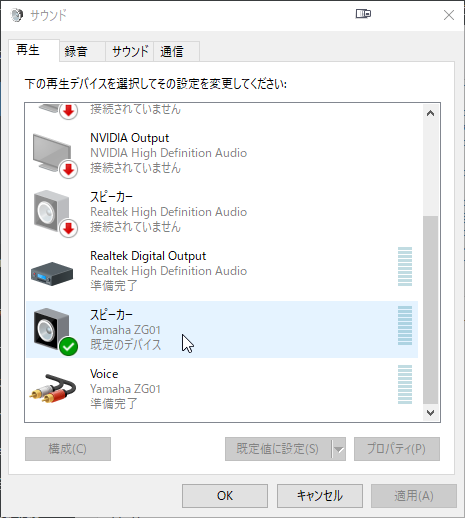
- タスクバーのスピーカーアイコンを右クリックする
- 「サウンド」を選択する
- 「再生タブ」を選んでスピーカー(Yamaha ZG01))を既定のデバイスにする
これでPCから出力される音がZG01を経由して音が鳴るようになります。
ボイスチャットアプリの設定
PC版のDiscordとLINEにZG01を割り当てる方法を説明します。
スマホをZG01に繋げてボイスチャットをする場合は設定の必要はありません。
Discordの設定
Discordを起動し、歯車アイコン(ユーザー設定)を選択します。
『アプリの設定』の中にある音声・ビデオを選択します。
音声設定の入力デバイスと出力デバイスにVoice (Yamaha ZG01)を割り当てたら設定完了です。
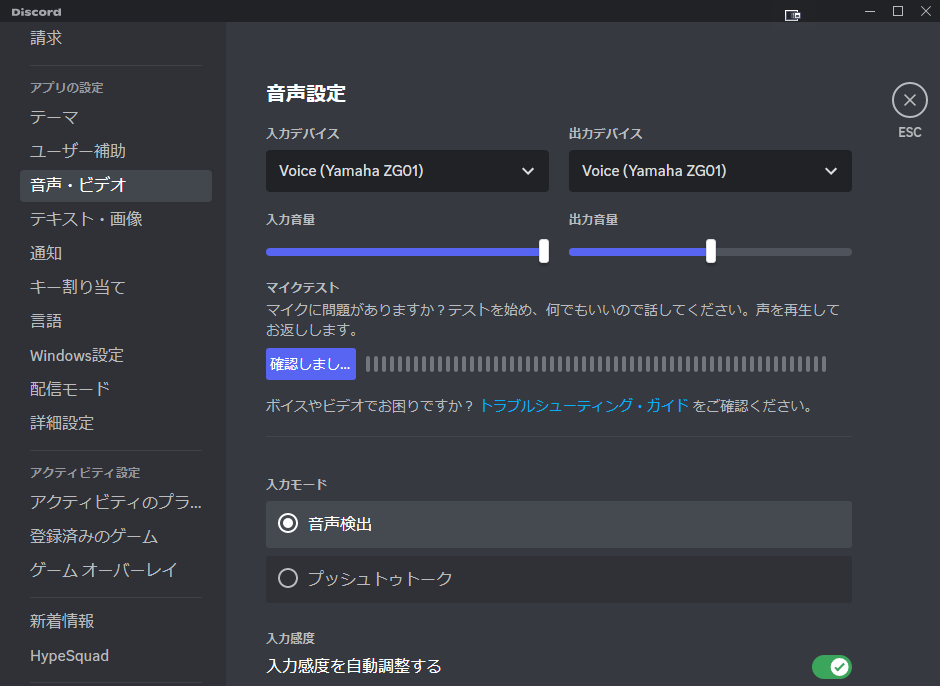
Discordに内蔵されている「エコー除去」と「ノイズ抑制」はオフがおすすめです。
ZG01専用ソフト『Yamaha ZG Controller』のMIC SETTINGSからマイクフィルターを設定できるため、Discordでは必要ありません。
Discordの設定方法の説明は以上です。
これで、ZG01のボイスチャット専用のツマミで相手の通話音量を調整出来ます。
LINEの設定
PC版LINEを起動し、設定を開いてください。
左側にある通話を選択します。
スピーカー、マイクともにVoice(Yamaha ZG01)を割り当てましょう。
音量はどちらもMAXにし、音量の自動設定のチェックは外してください。
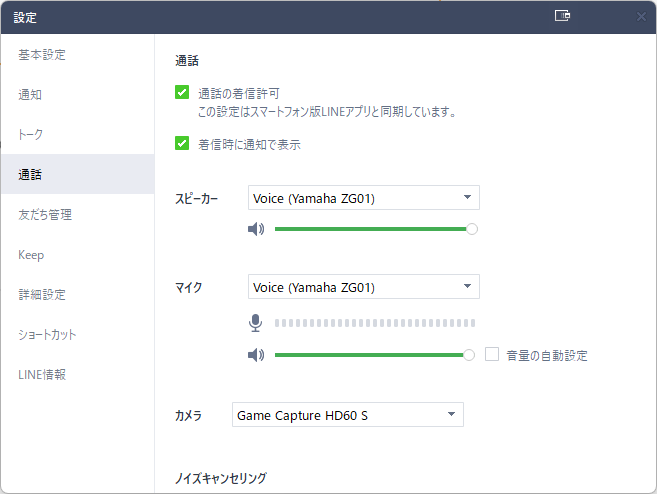
以上でLINEの設定は完了です。
ZG01のボイスチャット専用のツマミで相手の通話音量を調整出来るようになります。
OBSstudioの設定
ZG01をOBSStudioで使用するためには、音声入力キャプチャにStreaming (Yamaha ZG01)を割り当てます。
ソースの中にある【ZG01】を右クリックし、プロパティを開いてください。
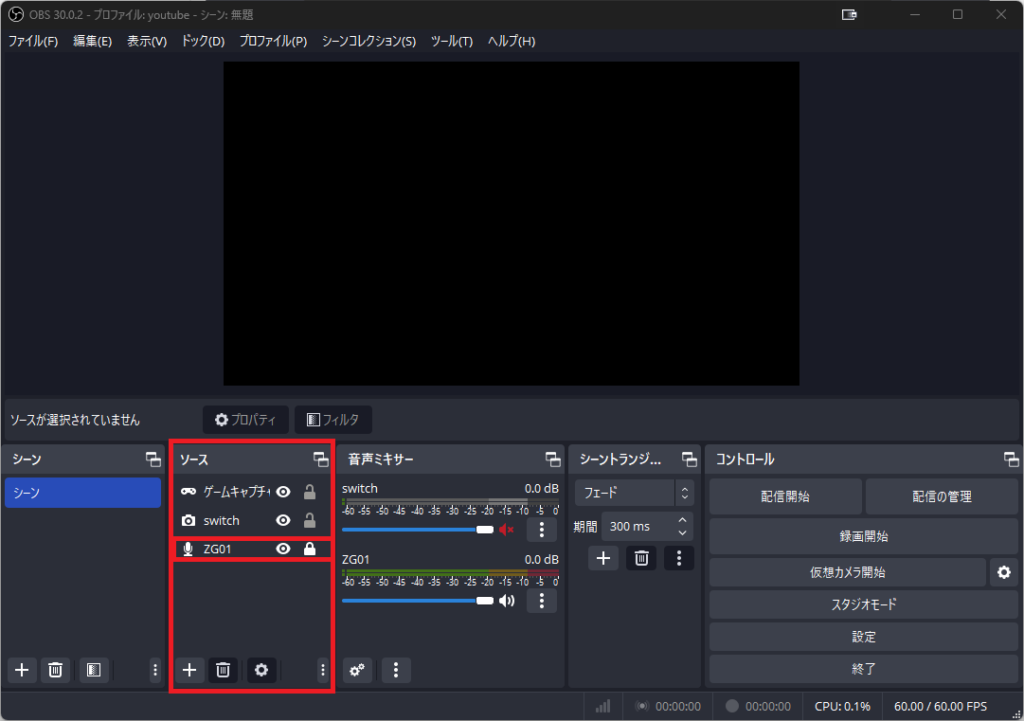
OBSの音量はMAXにしておきましょう。
配信に載せるゲーム音量とマイク音量は『Yamaha ZG Controller』で調整します。
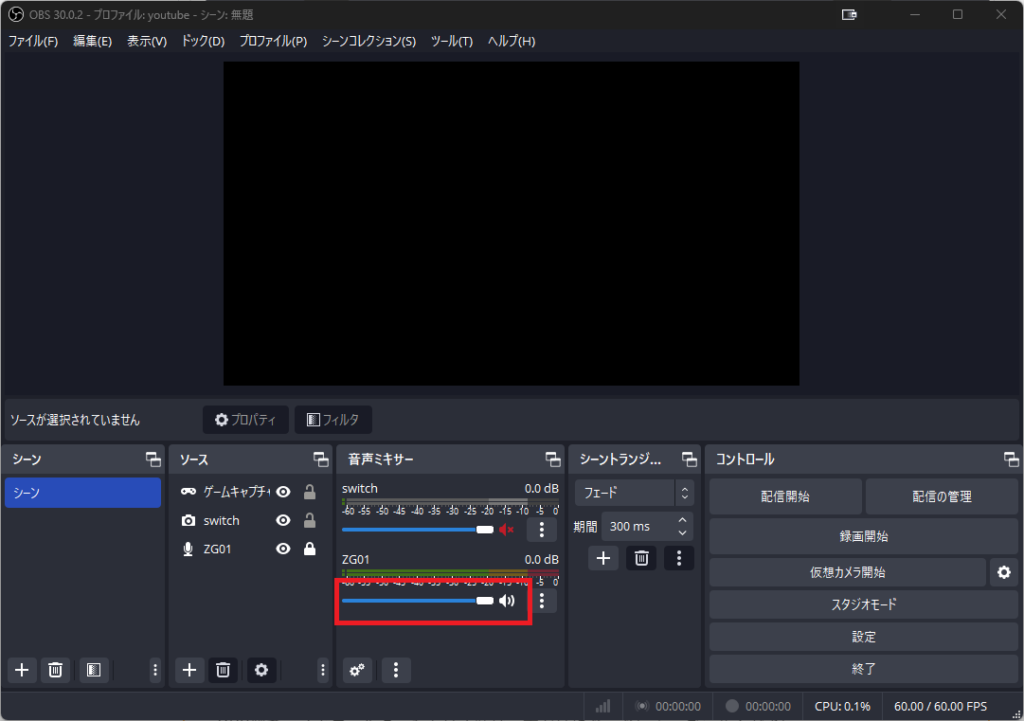
ZG01専用ソフトウェア『Yamaha ZG Controller』のMIC SETTINGSでノイズゲート、コンプレッサー、リミッターを設定できます。
OBS側でマイクフィルターをかける時は二重がけにならないようご注意ください。
OBSStudioの設定は以上となります。
Yamaha ZG Controller
ここからは、ZG01専用のソフトウェア「Yamaha ZG Controller」を解説します。
ソフトウェアは【こちら】からダウンロードできます。
ご使用のOSに合ったものを選んでください。
ホーム画面
「Yamaha ZG Controller」のホーム画面のレイアウトです。
左側に各種設定できる項目タブがあります。
右側には現在保存されているゲームエフェクトが、その下に現在のマイク音量の表示、最後にヘッドホンモニターの音量調節ができるようになっています。
MIC SETTINGS
最初の項目はマイクセッティングタブです。
いわゆるマイクフィルターってやつで、マイクの音量やノイズカット、マイクのイコライザーをいじれます。
| GATE | ホワイトノイズやエアコンなどの環境音をカットする機能です。 |
| COMP | 小さい声と大きい声の音量の差を調節し一定の音量にする機能です。 |
| EQ | マイクのイコライザーです。 全部で4種類が用意されています。 中身もいじれますのでお手持ちのマイクに合わせて調整してください。 Headset Mic(ヘッドセットマイク) Dynamic Mic(ダイナミックマイク) Condenser MIC(コンデンサーマイク) Coustom(オリジナルEQ) |
| LIMITER | 音量を制限できる機能で音割れ防止に役立ちます。 |
MIC EFFECT
次はMIC EFFECTですが、こちらは「ボイスチェンジャー」機能をいじれる項目となります。
ZG01本体についてる3つのボタンを使用してボイスチェンジャーの機能をON/OFFできるので、生配信中やボイスチャット中に直感的に操作できます。
| VOICE CHANGER1 | 声質を変化させます。 声質のプリセットは6種類あり、全てピッチやゲインを調整できます。 |
| VOICE CHANGER2 | 上の声質を変化させるプリセットを割り当てるか、SEとしてピー音を割り当てられます。 ピー音は「ZG01」本体のボタンを押している間に適応され、押している間は自分の声がミュートになります。 |
| Echo | 声を反響させるレベルを設定できます。 shot→middle→Longの順に反響レベルが高くなります。 |
一部ボイスチェンジャーにはそこにさらにボイスチェンジャーのエフェクトを重ねがけできるものもあります。
この辺りの機能はいじっているとずっと遊べてしまうので割愛させていただきます。
この続きはぜひとも『ZG01』を手に入れて自分でいじってみてください。
GAME EFFECT
この項目では出力音声に対してエフェクトをかけられます。
例えば、低音を強調して足音を聞き取りやすくしたり、
中、高音を持ち上げてキャラクターのセリフを聞き取りやすくしたりできます。
プリセットは全部で9種類あり、さらにプリセットの中身を細かく自分でいじれます。
設定は全部で3つまで保存でき、ZG01本体に付いている3つのボタンに対応しています。
これにより、瞬時に設定を切り替えたりON/OFFにできます。
HEADPHONE MONITOR SETTINGS
この項目ではマイクのサイドトーンの音量と、サイドトーンにかけるエフェクトプリセットを設定できます。
サイドトーンとは?
サイドトーンとは、マイクを通した自分の声や周囲の音を耳へ取り込み、普段に近い感覚で会話をすることができる機能です。密閉型のヘッドセットやイヤホンを使用している方に便利な機能です。
プリセットは以下の4種類+2個
- ゲーミングヘッドホン
- ヘッドホン
- イヤホン
- YH-G01用
- ユーザープリセット×2
実際に聴き比べて使ってください。
全てのプリセットは、自分でイコライザを調整できますよ。
MIC MONITOR LEVEL(サイドトーンの音量)は、3.00~6.00がおすすめ。
特に配信するなら音量が高い方が話しやすいと思いますよ。
STREAMING OUTPUT MIXER
STREAMING OUTPUT MIXERは、配信者向けの項目になります。
配信に何の音を、どれくらいの音量で載せるか設定できます。
INPUT(入力)とOUTPUT(出力)に分けて説明しますね。
INPUT(出力)
| MIC | 配信に載せる自分のマイク音量を調節できます。 音量はMAXがおすすめ。 |
| VOICE | 配信に載せるボイスチャット音量を調節できます。 音量は7~8割くらいがおすすめ。 GAME EFFECTタブで「3D CHAT SPACE」をONにしてる場合、【FX】をONにすると配信の視聴者も「3D CHAT SPACE」を体験できます。 |
| GAME | 配信に載せるPCシステム音声、ゲーム音声の音量を調節できます。 音量は3~4割がおすすめ。 あまり大きすぎるとゲーム音がうるさくなります。 GAME EFFECTタブでエフェクトを使用中の場合、【FX】をONにする事でエフェクトが配信音にも載るようになります。 |
OUTPUT(入力)
| USB | INPUTの設定をPCに出力します。 普段はオンにして使ってください。 2PC配信をするならオフにします。 ※ゲーム機の音が出ない場合はゲーム機のHDCPをオフにしてください。 |
| HDMI | INPUTの設定をHDMIに出力します。 キャプチャーボードに配信音声を出力したい場合や2PC配信をされる方はHDMIをオンにしてください。 それ以外はオフにして使ってください。 |
| MONITOR | INPUTで設定した音量を確認できます。 音量のバランスや出力に問題が無いかチェックしたい時に使ってください。 |
よくわからなかったらコメントで質問してください!
おすすめのゲームエフェクト設定
GAME EFFECTで全プリセットを試した結果、以下の設定でZG01を使ってます。
使用したヘッドセットはATH-M50xSTS
| FPS全般 | プリセット【Engage-M】 | FPSに万能に使えます。 ただし、サラウンドをONにする定位感がぼやけるかも。 YAMAHA開発者いわく、【Engage-M】は様々な戦闘に適している汎用性の高いプリセットだそうです。 |
| 動画/音楽 | GAME EFFECT無し または、【Dramatic】 | ここはエフェクトなしがおすすめ。 ボーカルやセリフを強調したければプリセット【Dramatic】もあり。 |
2023/01/23追記
以下の記事で新たなGAME EFFECTの設定を解説しています。真似するだけで音質が向上するのであわせてご覧ください。
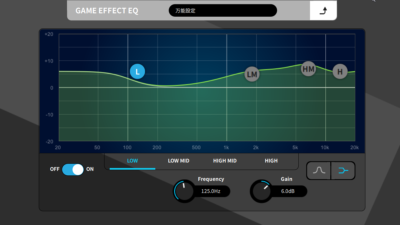
パソコンやニンテンドースイッチのサラウンドをONにする
ZG01の「ZG SURROUND(サラウンド機能)」をオンにする時は、使用するPCやゲーム機側のサラウンドもONにしてください。
Windowsのサラウンドをオンにする
デスクトップ画面でスピーカーアイコンを右クリックしてサウンドを選択してください。
左上の再生タブをクリックしたら、スピーカー(Ymaha ZG01)を選択し、左下の構成をクリック。
オーディオチャネル内の7.1 サラウンドを選択したら、次へを押してください。
オプションスピーカーの【センター】、【サブウーファー】、【サイドペア】、【リアペア】全てにチェックをしたら、次へを押してください。
フルレンジスピーカーの【フロント左とフロント右】と【サラウンドスピーカー】に全てにチェックをしたら、次へを押して完了をクリックすれば設定完了です。
ニンテンドースイッチのサラウンドをオンにする
ニンテンドースイッチを起動したら、ホーム画面で設定を開いてください。
設定を開いたら、下の方にあるテレビ出力を選択してください。
テレビ出力内にあるテレビのサラウンドを選択したら、サラウンドを適用させてください。
サラウンドを適用させると注意書きが出ますがそのまま続行、テストを完了したら、設定も完了です。
最後まで読んでくれてありがとうございます!
ここで解説した内容を参考に、DiscordやOBS、PCやゲーム機の設定をしてみてください。
それでは最後まで読んでくれてありがとうございました!
何かあれば気軽にコメントください~!
それではまた~。
ZG01の基本的な使い方

ZG01 GAME EFFECTのおすすめ設定はこちら
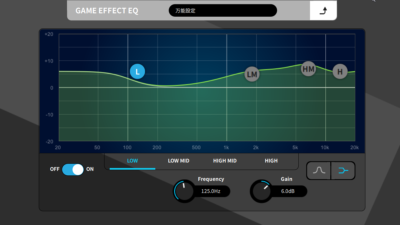
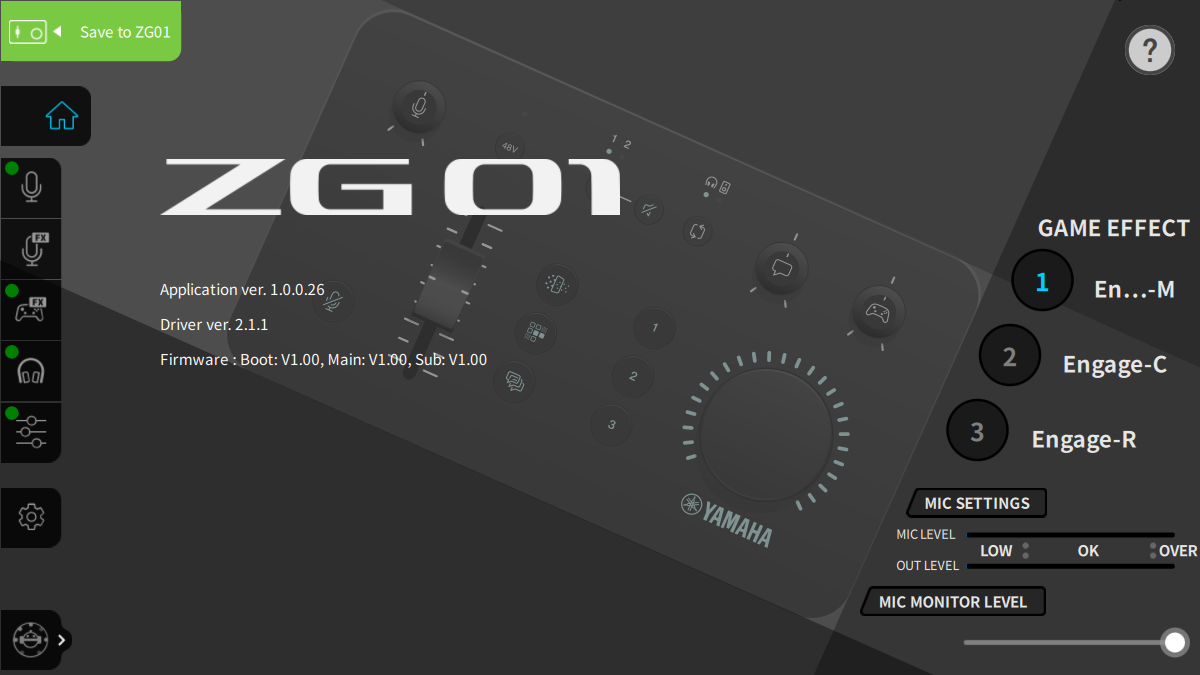
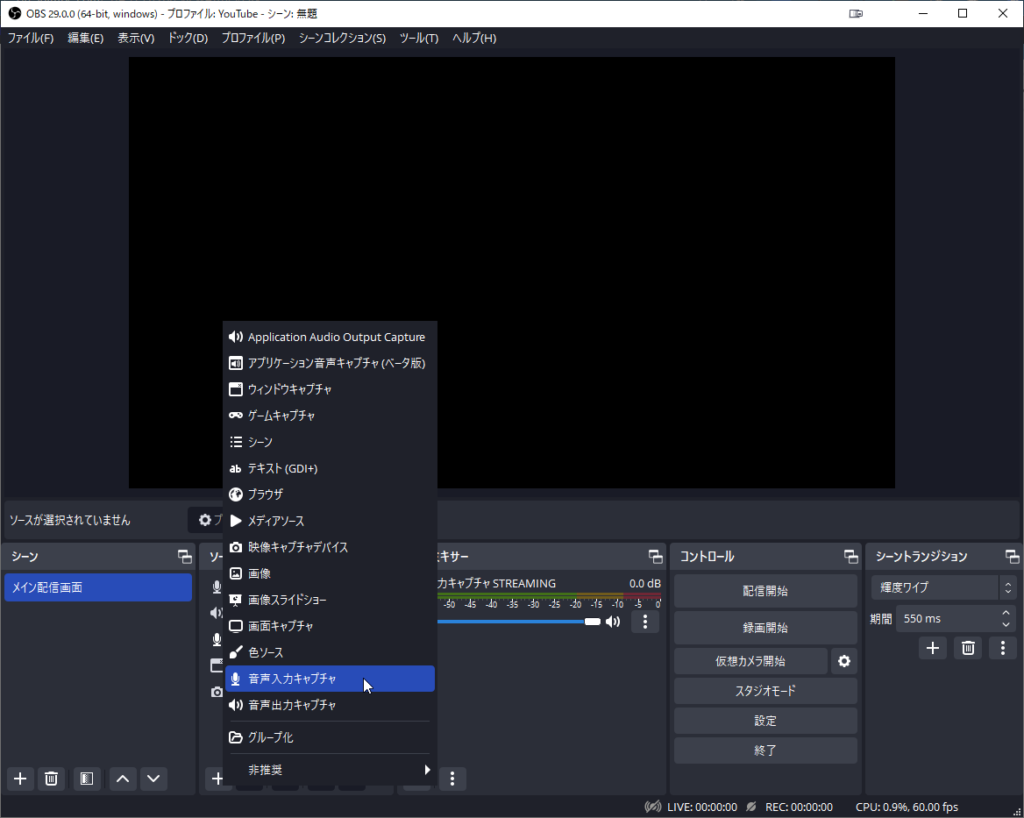
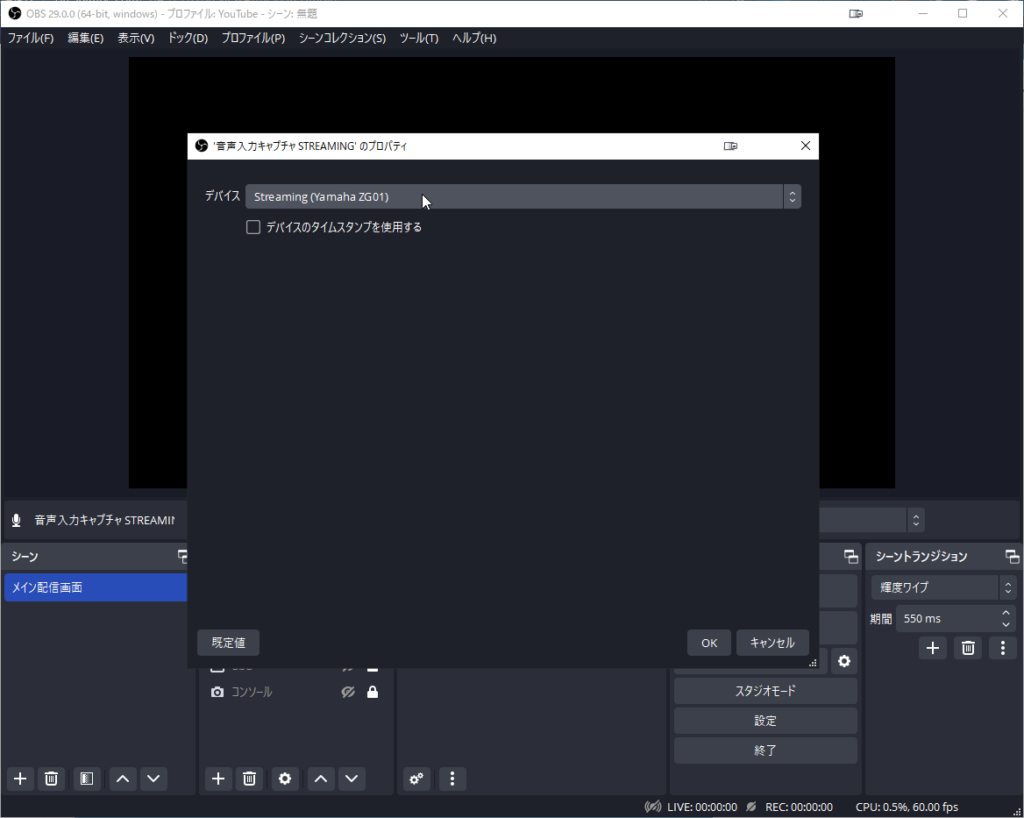
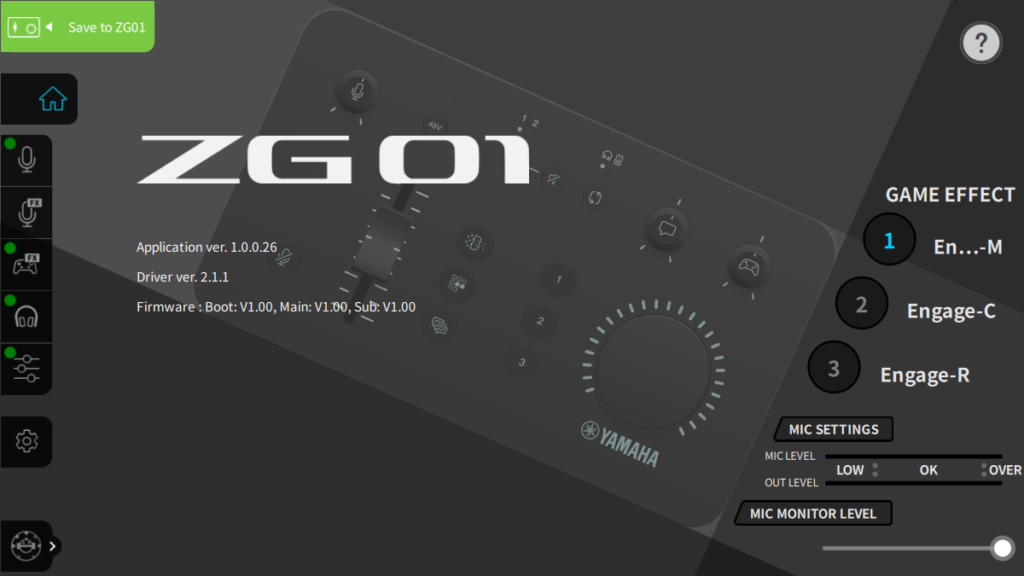
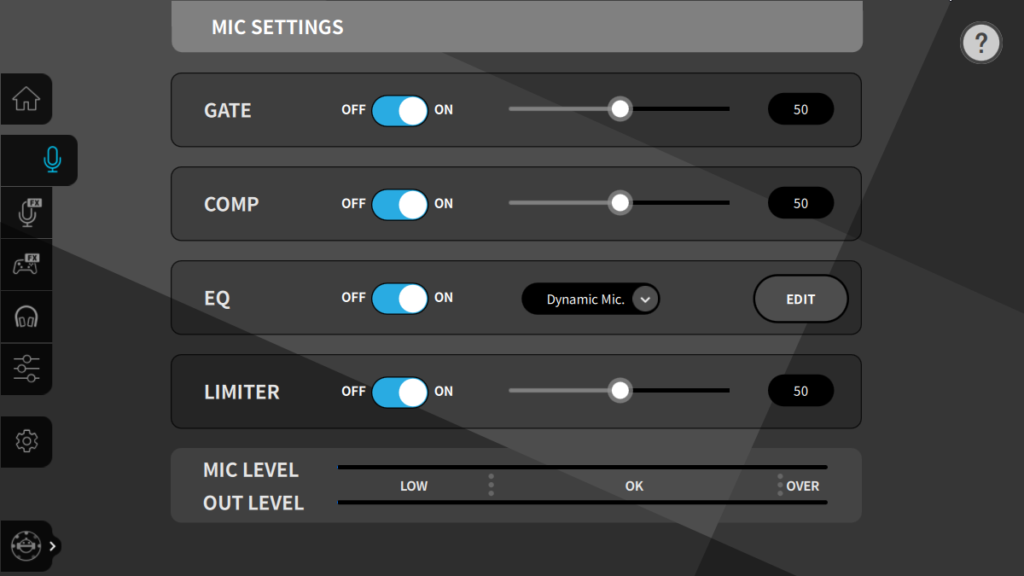
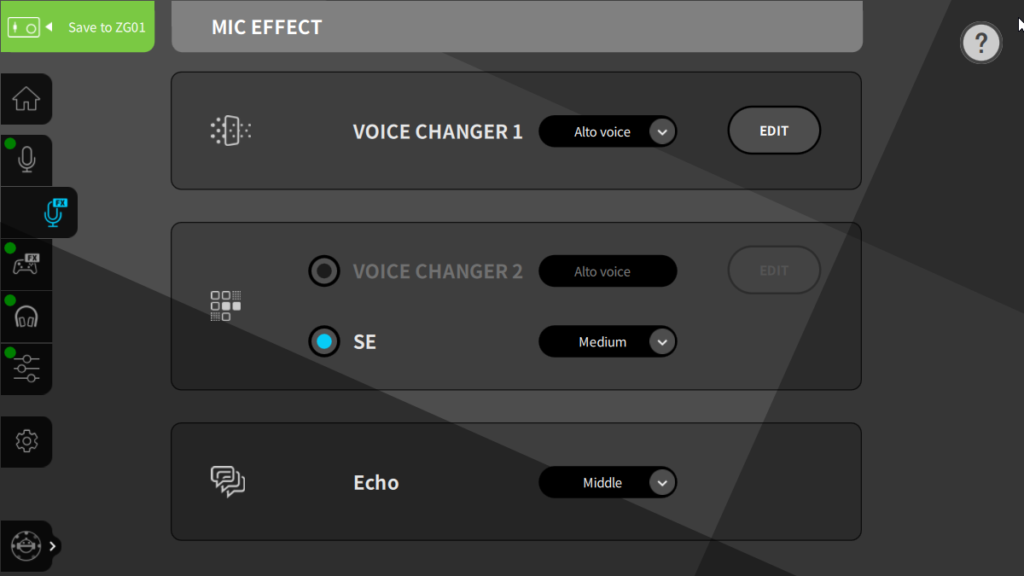
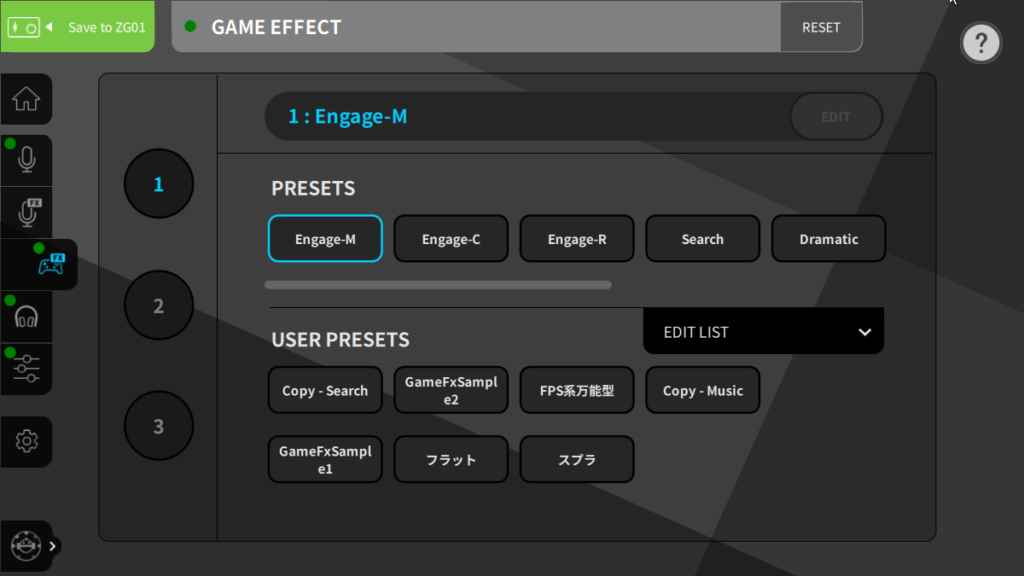
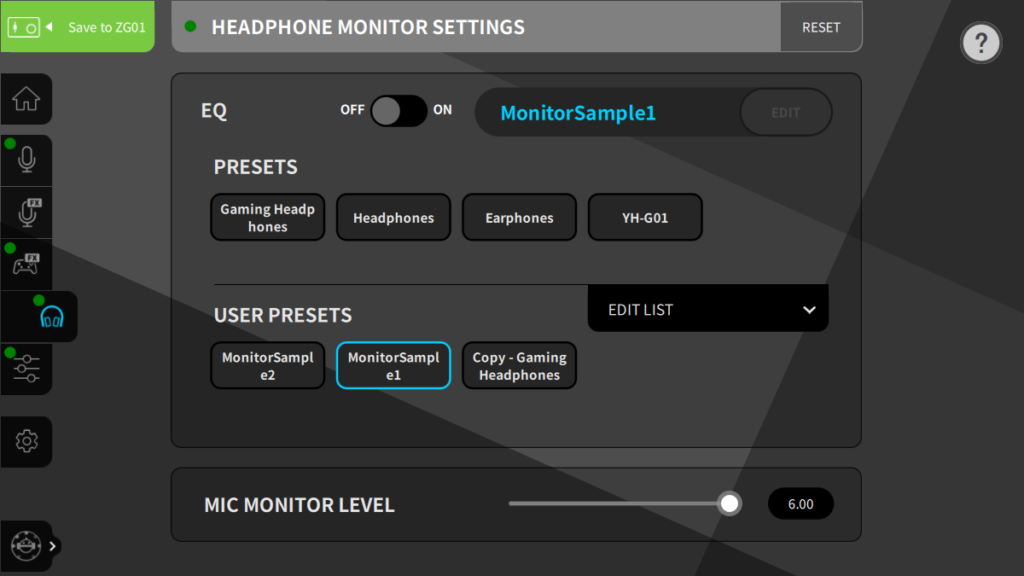
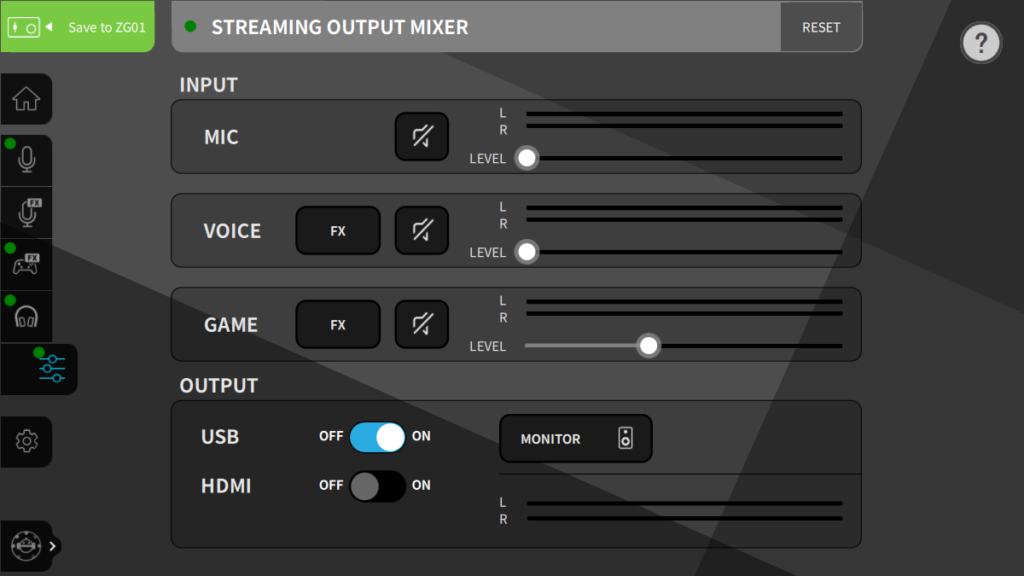
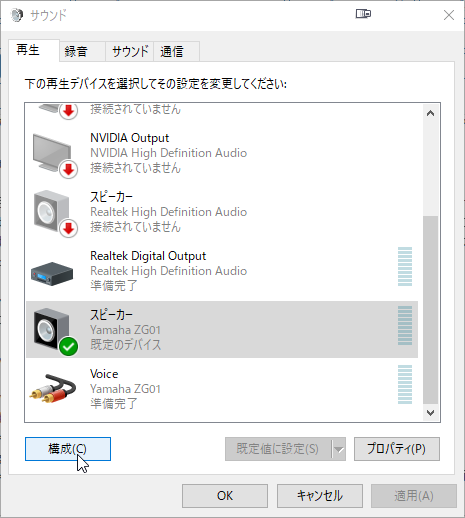
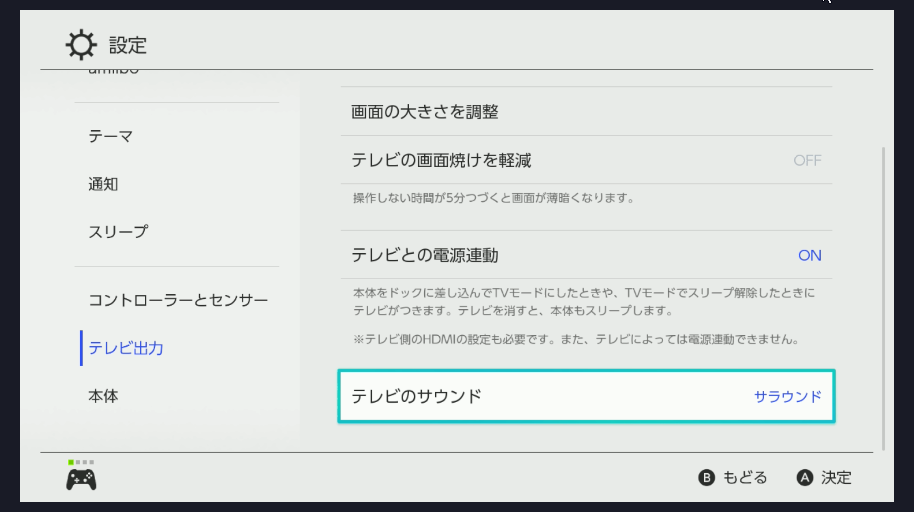
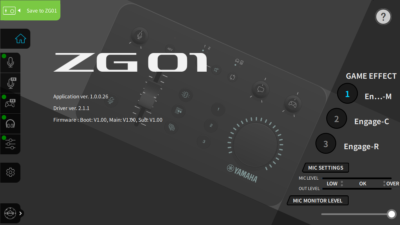







コメント